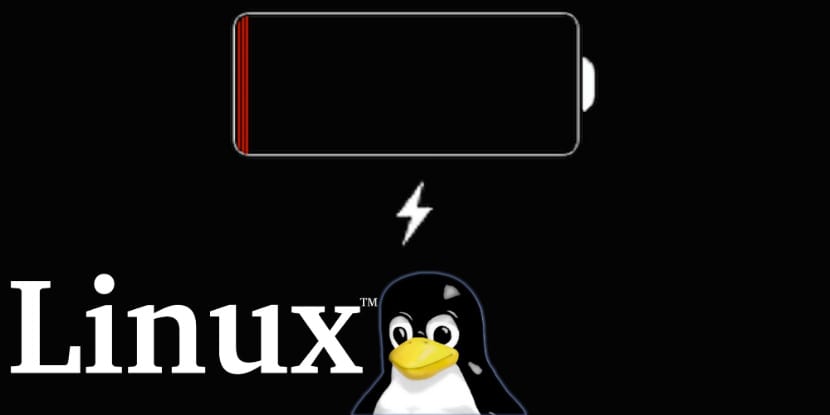
Sebenzisa ilaptop kunenkinga encane okungaba inzuzo enkulu, kepha ngasikhathi sinye futhi ukubuyela emuva nalokhu ukusetshenziswa kwebhethriNgakolunye uhlangothi, ungasebenza kuyo ngaphandle kwesidingo sokuxhunywa esitolo nakulunye uhlangothi sinenkinga yobude besikhathi sayo.
Kungakho kule ndatshana sizokhuluma ngohlelo lokusebenza oluhle kakhulu lokho kuzosisiza ekuphathweni kwamandla ekusatshalalisweni kwethu kwe-Linux futhi ngaleyo ndlela kwandise impilo yebhethri lethu le-laptop.
Mayelana ne-TLP
Uhlelo lokusebenza engikhuluma ngalo ibizwa nge-TLP (I-Linux Advanced Power Management), lolu uhlelo lokusebenza olwenzelwe i-Linux kugxile ekuphathweni okuthuthukile kokusetshenziswa kwamandla kwesistimu kwi-laptop yethu.
TLP inokucushwa okulayishwe kuqala ngokuzenzakalela okuphethe ukusebenzisa amandla asatshalaliswa ngehadiwe yethu futhi ngasikhathi sinye ukuyiphatha ngenkathi sisebenzisa i-laptop yethu.
TLP kubo inikeza izinzuzo zokuphathwa kwamandla okuthuthukile kweLinux ngaphandle kwesidingo sokuqonda yonke imininingwane yezobuchwepheshe, I-TLP inziwa ngezifiso kakhulu ukuhlangabezana nezidingo ezithile.
phakathi izici eziyinhloko ze-TLP Ukuze sikwazi ukusebenzisa kahle amandla kwi-laptop yethu sithola:
- I-TLP inakekela ukumisa ngokuzenzakalela amadivayisi e-USB angasebenzi.
- I-TLP iyakwazi ukuchaza lawo madivayisi angenantambo adingekayo futhi asetshenziswa njalo, awanika amandla futhi akhubaze ekuqaleni.
- Iphinde yenza ukuhlaziywa kokusebenza kwediski enzima futhi ikhulise ukusebenza kwayo.
- Khubaza amadivayisi angenantambo
- Lungiselela i-CPU ukuze isebenze kangcono noma yonge amandla.

Ungayifaka kanjani i-TLP ku-Linux?
Uma ufuna ukufaka le mphathi yamandla sinesikhungo okusatshalaliswa iningi le-Linux bakungezile ngaphakathi kwezinqolobane zabo.
Ngaphambi kokuqala ukufakwa kubalulekile ukugcizelela ukuthi uma unencwadi ye-ThinkPad, kuyadingeka ukufaka amaphakheji angeziwe.
Ukufaka i-TLP kufanele sivule ukuphela kwesistimu yethu bese sithayipha imiyalo elandelayo ngokusatshalaliswa esinakho.
para icala likaDebian ukufaka i-TLP kuhlobo esiluthayiphayo Okulandelayo:
sudo apt install tlp tlp-rdw
Uma une-ThinkPad ngokungeziwe ufake lokhu:
sudo apt install tp-smapi-dkms acpi-call-dkms
Uma ufuna ukufaka i-TLP ku-Ubuntu nakokuphuma kokunye, kubalulekile ukuthi singeze okugcina ohlelweni esikwenzayo ngomyalo olandelayo:
Qaphela: indawo yokugcina izinto ifinyelela ku-Ubuntu 17.10 kuphela, ngakho-ke uma ufuna ukuyifaka ngo-18.04 kuzodingeka wenze esinye isinyathelo.
Ukwengeza okugciniwe esikuthayiphayo:
sudo add-apt-repository ppa:linrunner/tlp
sudo apt-get update
Futhi sifaka uhlelo lokusebenza nge:
sudo apt-get install tlp tlp-rdw
Ngecala le-Ubuntu 18.04 Sizosebenzisa indawo efanayo yokugcina esizoyikhombisa uhlelo ukuthi ingenye yenguqulo yangaphambilini, yalokhu sizofaka imigqa elandelayo kwimithombo yethu yohlu ngo:
echo " deb http://ppa.launchpad.net/linrunner/tlp/ubuntu artful main " | tee /etc/apt/sources.list.d/ linrunner-tlp.list
echo " deb-src http://ppa.launchpad.net/linrunner/tlp/ubuntu artful main" | tee -a /etc/apt/sources.list.d/ linrunner-tlp.list
apt-key adv --keyserver hkp://keyserver.ubuntu.com:80 --recv-keys 02D65EFF
Sikhipha:
sudo apt update
sudo apt install tlp tlp-rdw
Endabeni ye I-Arch Linux nezakhi esizifaka nazo:
sudo pacman -S tlp tlp-rdw
Uma kwenzeka une-ThinkPad sifaka lokhu ngokwengeziwe:
sudo pacman -S tp_smapi acpi_call
Futhi kufanele silayishe izinsiza ohlelweni ngale miyalo:
systemctl enable tlp.service
systemctl enable tlp-sleep.service
systemctl enable NetworkManager-dispatcher.service
Ngesikhathi kwe-Fedora 28 kanye nemikhiqizo esifaka kuyo uhlelo lokusebenza nge:
sudo dnf install tlp tlp-rdw
Ekugcineni, for openSUSE bayifaka ngayo:
zypper install tlp tlp-rdw
Ungaqala kanjani i-TLP ku-Linux?
Ukuqalisa uhlelo lokusebenza nokuqala umsebenzi walo, kufanele sisebenzise umyalo olandelayo:
sudo tlp start
Ukuhlola ukuthi iyasebenza nokuthi ifakwe kahle senza lokhu:
sudo tlp-stat -s
Uma ufuna ukwazi kabanzi ngemiyalo yokusebenzisa i-TLP ungakwenza ku- isixhumanisi esilandelayo.